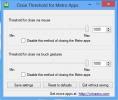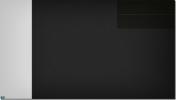Kaip ištaisyti 0xc1900101 klaidą atnaujinant „Windows 10“
Balandžio 10 d. „Windows“ naujinys, dar žinomas kaip „Spring Creators Update“, yra aktyvus. Galite palaukti, kol sistema atnaujins naudojant „Windows Updates“, arba galite rankiniu būdu atsisiųsti naujinimą į Gaukite pavasario kūrėjų naujinį tuoj pat. Ne visi atnaujinimai vyksta sklandžiai ir kadangi tai yra didelis funkcijų atnaujinimas, galite tikėtis, kad suklys visi dalykai. Kai kurie vartotojai mato 0x800f081e klaida, kurią mes ištaisėme. Kitos klaidos išliks, kai vis daugiau vartotojų atnaujins. Jei gaunate klaidą 0xc1900101, taip pat yra jos taisymas.
Norėdami ištaisyti klaidą 0xc1900101, turėsite redaguoti „Windows“ registrą ir tam reikia administratoriaus teisių. Prieš išbandydami šį taisymą, primygtinai rekomenduojame sukurti atsarginę „Windows“ registro atsarginę kopiją. Tai bus bet kuriuo metu, kai nuspręsite redaguoti registrą, tačiau susipažinus su taisymo pobūdžiu, norėsite turėti atsarginę kopiją.
Ištaisyti klaidą 0xc1900101
Pirmiausia turite pašalinti visas papildomas kalbas, kurias įtraukėte į „Windows 10“. Savo sistemoje turėtumėte naudoti tik vieną kalbą. Kalba, kuri turėtų būti, nėra ribojama, tačiau turėtų būti tik viena. Kalbą galite pašalinti iš programos „Nustatymai“.
Atidarykite programą ir eikite į „Laikas ir kalba“. Pasirinkite skirtuką Regionas ir kalba ir pasirinkite kalbą, kurią norite pašalinti. Spustelėkite po juo esantį mygtuką Pašalinti. Pakartokite tai su visomis kitomis įdiegtomis kalbomis.

Sukurkite atsarginę „Windows“ registro kopiją.
Atidarykite „Windows“ registrą, „Windows“ paieškoje įvesdami „regedit“, arba naudokite „Vykdyti“ lauką („Win + R“) ir įveskite „regedit“. Eikite į šią vietą.
„HKEY_LOCAL_MACHINE \ SOFTWARE \ Microsoft“ aprūpinimas
Ištrinkite visus klavišus, pateiktus pagal aprūpinimo klavišą. Jei jums tai atrodo per daug rizikinga, perskaitykite alternatyvią parinktį. Jei pasirinkote ištrinti klavišus, galite vėl paleisti atnaujinimą ir jis turėtų veikti. Kai atnaujinimas bus baigtas, raktai bus automatiškai pridedami prie registro, jums nieko nereikia daryti.

Jei nenorite ištrinti raktų, turite alternatyvią parinktį. Raskite kitą sistemą, kurioje veikia „Windows 10“. Toje sistemoje eikite į šią vietą, nukopijuokite viską ten. Savo sistemoje eikite į tą pačią vietą ir pakeiskite failus, kuriuos nukopijavote iš kitos sistemos.
C: \ Windows \ aprūpinimas
Tada grįžkite į kitą turimą sistemą ir atidarykite registrą. Eksportuokite raktus iš toliau nurodytos vietos ir įdiekite juos savo sistemoje, t. Y. Tame, kuriame gavote klaidą 0xc1900101.
„HKEY_LOCAL_MACHINE \ SOFTWARE \ Microsoft“ aprūpinimas
Paleiskite naujinimą dar kartą, ir šiuo metu neturėtumėte kilti problemų. Šis taisymas veiks nepaisant to, kurią „Windows 10“ versiją bandote atnaujinti.
Paieška
Naujausios žinutės
Sureguliuokite „Metro Apps“ pelės ir gestų uždarymo slenkstį „Windows 8“
Viena iš pagrindinių „Windows 8“ pramogų yra snaudulinga naujoji va...
Visiškai valdykite „Windows“ darbalaukio piktogramas naudodami „Iconoid“
Ar norite pakeisti darbalaukio piktogramų fono spalvą, pakeisti šių...
Pridėkite visuotinių sparčiųjų klavišų palaikymą prie „Windows Media Player“ su WMP klavišais
„Microsoft“ kurį laiką stengiasi, kad kuo daugiau žmonių naudotųsi ...